AirPods kan anslutas till Vizio TV, och du kan göra detta på flera sätt. Ett sätt att ansluta AirPods till din Vizio TV är att använda en Bluetooth-sändare. En Bluetooth-sändare är en liten enhet som ansluts till en av TV:ns ingångsportar och skickar ut en Bluetooth-signal. Denna metod är lämplig för dem som har en äldre modell Vizio TV och inte har inbyggd Bluetooth. Om Vizio-TV:n har inbyggd Bluetooth ska du använda den.
Du kan också ansluta AirPods till din Vizio TV – via Apple TV. Om du har en Apple TV ansluten till din Vizio TV kan du använda AirPlay-funktionen för att strömma ljud från TV:n till AirPods.
Hur ansluter jag AirPods till Vizio TV via Bluetooth?
Följ dessa steg för att ansluta dina AirPods till din Vizio TV via Bluetooth:
- Slå på din Vizio TV och navigera till menyn Inställningar.
- Välj ”Bluetooth-hörlurar”.
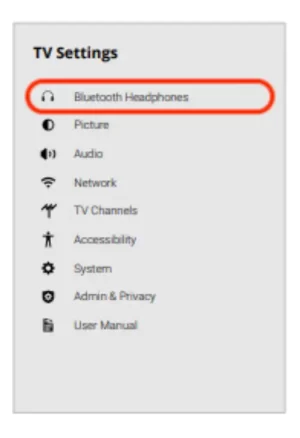
- Se till att dina AirPods är i parkopplingsläge. Håll knappen på baksidan av fodralet intryckt tills LED-lampan börjar blinka vitt.

- Välj ”Para ihop ny enhet” på din Vizio TV och vänta tills den upptäcker dina AirPods.
- Välj dina AirPods från listan över tillgängliga enheter på din Vizio TV och följ instruktionerna på skärmen för att slutföra parkopplingsprocessen.
När dina AirPods är anslutna till din Vizio TV via Bluetooth bör du kunna höra ljudet från din TV via dina AirPods.
Hur ansluter jag AirPods till Vizio TV med en Bluetooth-sändare?
Om din Vizio-TV är en äldre modell och inte har inbyggd Bluetooth, måste du köpa en sändare.
En Bluetooth-sändare är en enhet som kan användas för att aktivera Bluetooth-anslutning på enheter som inte har inbyggda Bluetooth-funktioner. Den kan överföra ljudsignaler från en icke-Bluetooth-enhet till Bluetooth-aktiverade enheter som hörlurar, högtalare eller andra ljudsystem. Bluetooth-sändare ansluts vanligtvis till ljudkällor via ett 3,5 mm ljuduttag eller RCA-ingångar.
Följ dessa steg för att ansluta dina AirPods till din Vizio TV med en Bluetooth-sändare:
- Anslut Bluetooth-sändaren till en ingångsport på din Vizio TV.
- Slå på Bluetooth-sändaren.
- Ta ut dina AirPods ur laddningsfodralet och håll locket öppet.
- Håll knappen på baksidan av AirPods-fodralet intryckt i 5 sekunder.

- Observera att LED-lampan på fodralet blinkar vitt, vilket indikerar att AirPods är i parkopplingsläge.
- Vänta tills AirPods automatiskt paras ihop med Bluetooth-sändaren.
Efter dessa steg kommer du att kunna använda AirPods medan du tittar på filmer på Vizio TV.
Hur ansluter jag AirPods till Vizio TV via Apple TV?
Om din Vizio Smart TV släpptes efter 2016 har den stöd för Apple TV-appen. Så om du tittar på Apple TV-innehåll kan du ansluta AirPods till din Vizio TV med Apple TV-appen. Följ dessa steg för att ansluta dina AirPods till din Vizio TV via Apple TV:
- Gå till Inställningar i appen.
- Välj Konto och logga in med ditt Apple-ID.
- Välj ”Fjärrkontroller och enheter”.
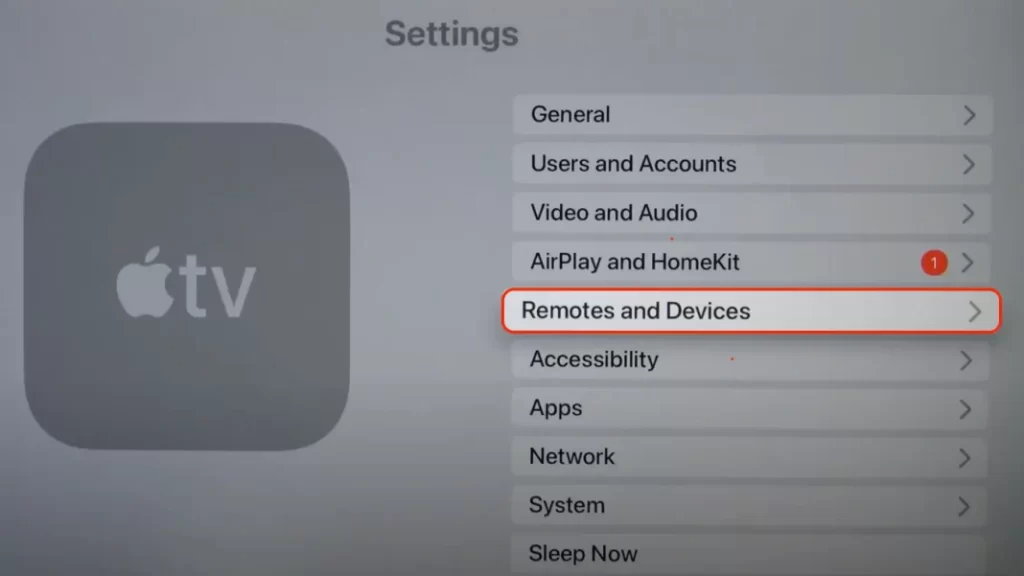
- Du måste välja ”Bluetooth”.
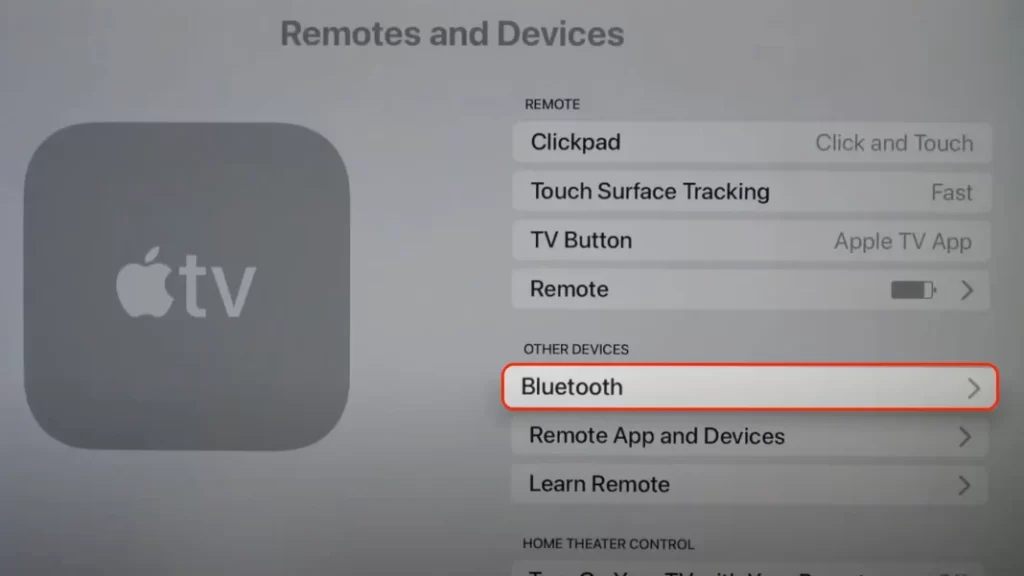
- Kontrollera att dina AirPods är påslagna och i parkopplingsläge.
- Välj sedan AirPods under ”Andra enheter”.
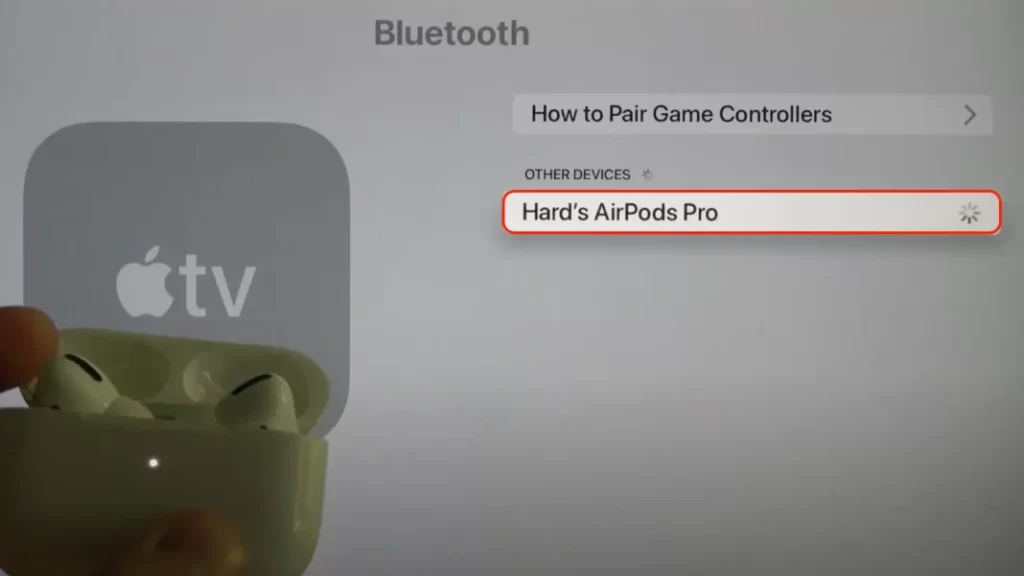
- Dina AirPods ansluts automatiskt till Vizio TV, så att du kan njuta av trådlöst ljud.
Den här metoden är bekväm endast om du planerar att titta på TV-program som endast är tillgängliga på Apple TV. Om du vill titta på TV-kanaler på din Vizio TV kommer ljudet inte att strömmas via AirPods.
Vad ska jag göra om AirPods inte går att koppla ihop med din Vizio TV?
Om dina AirPods inte går att koppla ihop med din Vizio TV finns det några felsökningssteg du kan prova:
- Se till att dina AirPods är fulladdade och inom räckhåll för din Vizio TV. Låga batterinivåer eller om du befinner dig utanför räckvidden kan hindra AirPods från att ansluta.
- Starta om AirPods – sätt tillbaka dem i laddningsfodralet i minst 15 sekunder innan du tar ut dem igen. Detta kan hjälpa till att återställa eventuella anslutningsproblem som kan hindra dem från att parkopplas.
- Stäng av Bluetooth-sändaren och slå sedan på den igen. Kontrollera att den är korrekt ansluten till din Vizio TV. Ibland kan Bluetooth-sändare uppleva anslutningsproblem, och omstart av dem kan lösa problemet.
- Se till att dina AirPods är i parkopplingsläge. Håll knappen på baksidan av laddningsfodralet intryckt tills LED-lampan blinkar vitt. Detta indikerar att dina AirPods är i parkopplingsläge och redo att anslutas.
- Glöm AirPods på din Vizio TV och para sedan ihop dem igen. Gå till Bluetooth-inställningarna på din Vizio TV och välj ”Glöm den här enheten” för dina AirPods. Följ sedan stegen för att para ihop dina AirPods med din Vizio TV igen. Detta kan hjälpa till att återställa eventuella anslutningsproblem och upprätta en ny anslutning.
Om inget av dessa steg fungerar kan det vara ett kompatibilitetsproblem mellan dina AirPods och din Vizio TV. I det här fallet kan du behöva överväga att använda ett annat par hörlurar eller kontakta tillverkaren för ytterligare hjälp.









